বিষয়বস্তুৰ তালিকা
এটা নিখুঁত দিনত হয় ভাল কিতাপ পঢ়া বা এটা ভাল কফিৰ সৈতে এখন ডাঙৰ চিনেমা উপভোগ কৰাও থাকিব পাৰে। নেটফ্লিক্সৰ আগতে ইয়াৰ অৰ্থ আছিল কুইকটাইম প্লেয়াৰ ব্যৱহাৰ কৰি চিনেমাখন চাবলৈ এমপি৪ ফাইল বিচাৰি উলিয়াই ডাউনলোড কৰাৰ হেঁচা।
যদি এমপি৪ ভিডিঅ’টো কুইকটাইমে খুলিব নোৱাৰে তেন্তে কি হ’ব? বাৰু , ইছ্যুটো মাজে মাজে ঘটি থাকেই। এই লেখাটোত আমি আপোনালোকক দেখুৱাম যে সেইটো কেনেকৈ সমাধান কৰিব পাৰি।
মূলতঃ MP4 হৈছে এটা মাল্টিমিডিয়া ফাইল ফৰ্মেট যিটো সাধাৰণতে চিনেমা আৰু ভিডিঅ’ ক্লিপ সংৰক্ষণ কৰিবলৈ ব্যৱহাৰ কৰা হয়। এটা MP4 ফাইল কেৱল কিছুমান বিশেষ এপ্লিকেচনৰ জৰিয়তেহে আৰম্ভ কৰিব পাৰি। মেকত MP4 ফাইল চলোৱাৰ বাবে এটা সাধাৰণ এপ্লিকেচন হ’ল কুইকটাইম। এই প্লেয়াৰটো কেনেকৈ ব্যৱহাৰ কৰিব লাগে তাৰ বিষয়ে এপলৰ এটা বিশদ গাইড আছে।

QuickTime won’t Play MP4?
দুৰ্ভাগ্যজনকভাৱে, macOS ৰ বাবে বিল্ট-ইন ভিডিঅ' প্লেয়াৰ, QuickTime, আপোনাক বিফল কৰিব পাৰে! QuickTime এ বহু ধৰণৰ অডিঅ' আৰু ভিডিঅ' ফৰ্মেটৰ সৈতে কাম কৰিলেও, কিছুমান MP4 ভিডিঅ' আছে যিবোৰ QuickTime দ্বাৰা চিনাক্ত নহ'বও পাৰে। এইটো প্ৰায়ে কাৰণ আপোনাৰ MP4 এটা পুৰণি বা বিশেষ ভিডিঅ' বিন্যাসত থাকে যি Quicktime সমৰ্থন নকৰে।
Quicktime অবিহনে Mac ত MP4 কেনেকৈ খেলিব?
তলত দুটা পদ্ধতি শ্বেয়াৰ কৰিছো। যদি এতিয়াও সিহঁতে কাম নকৰে, অধিক বিকল্পৰ বাবে আমাৰ শ্ৰেষ্ঠ Mac ভিডিঅ' প্লেয়াৰ গাইড পঢ়ক।
পদ্ধতি ১: এটা তৃতীয়-পক্ষ MP4 ভিডিঅ' প্লেয়াৰ ব্যৱহাৰ কৰক
এটা ভাল তৃতীয়-পক্ষ মই পৰামৰ্শ দিয়া খেলুৱৈজন হৈছে Elmedia । ইয়াৰ বিনামূলীয়া সংস্কৰণ আৰু এটা প্ৰ’সংস্কৰণ উপলব্ধ। কিন্তু বিনামূলীয়া ব্যৱহাৰকাৰীয়ে ভিডিঅ’টো চাব পাৰিব আৰু আন ব্ৰাউজাৰতহে যাব পাৰিব। পেইড ব্যৱহাৰকাৰীসকলে প্লেবেক বৃদ্ধিৰ প্ৰৱেশাধিকাৰ আছে আৰু Youtube ৰ পৰা ভিডিঅ'টো সংৰক্ষণ কৰিব পাৰে।

বিকল্পভাৱে, যদি আপোনাৰ Setapp চাবস্ক্ৰিপচন আছে, তেন্তে আপুনি তাৰ পৰা কোনো অতিৰিক্ত খৰচ নোহোৱাকৈ লাভ কৰিব পাৰে।

পদক্ষেপ ১: এলমিডিয়া ডাউনলোড কৰক আৰু এই ভিডিঅ' প্লেয়াৰ এপটো ইনষ্টল কৰিবলৈ নিৰ্দেশনা অনুসৰণ কৰক।

পদক্ষেপ ২: এপ্লিকেচনটো আৰম্ভ কৰক, তাৰ পিছত ফাইল আৰু খোলক ক্লিক কৰক।
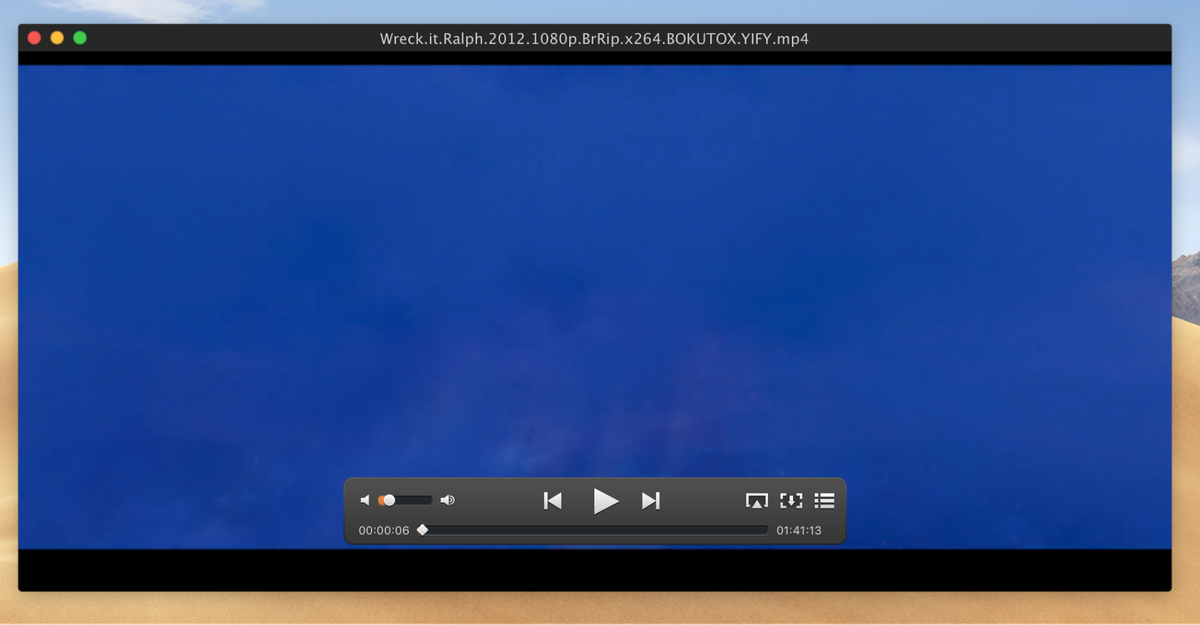
স্তৰ ৩: আপুনি ডাউনলোড কৰা MP4 ফাইলটো নিৰ্বাচন কৰক। আপোনাৰ চিনেমাখন চলিবলৈ আৰম্ভ কৰিব। আপুনি মাত্ৰ বহিব লাগিব, শিথিল হ'ব লাগিব, আৰু উপভোগ কৰিব লাগিব!
পদ্ধতি ২: MP4ক এটা খেলিব পৰা বিন্যাসলৈ ৰূপান্তৰ কৰক
বিকল্পভাৱে, আপুনি আপোনাৰ ফাইলক এটা খেলিব পৰা বিন্যাসলৈ ৰূপান্তৰ কৰিব পাৰিব যি Quicktime-এ কৰিব নিশ্চিতভাৱে চিনি পাব। ইয়াৰ বাবে এটা উত্তম বিকল্প হৈছে Wondershare UniConverter । যদিও ই এটা পেইড এপ্লিকেচন, ই আপোনাৰ বাবে উপযুক্ত নে নহয় পৰীক্ষা কৰিবলৈ আপোনাৰ বাবে এটা বিনামূলীয়া পৰীক্ষামূলক উপলব্ধ।
স্তৰ ১: এই চফ্টৱেৰ ডাউনলোড কৰক আৰু ইয়াক আপোনাৰ মেকত ইনষ্টল কৰক।

যদি আপুনি ভাৱে যে মাজে মাজে চিনেমা ৰূপান্তৰৰ তুলনাত ইয়াৰ প্ৰয়োজন বেছি হ'ব, তেন্তে আপুনি এপটো ক্ৰয় কৰাৰ কথা চিন্তা কৰিব পাৰে।
পদক্ষেপ ২: চফ্টৱেৰটো আৰম্ভ কৰক, আপুনি আনিব ইয়াৰ মূল আন্তঃপৃষ্ঠলৈ। ফাইল যোগ কৰক ত ক্লিক কৰক আৰু আপুনি ৰূপান্তৰ কৰিব বিচৰা ফাইলটো বাছক।

স্তৰ ৩: আপোনাৰ পছন্দৰ ফাইল বিন্যাসলৈ ৰূপান্তৰ কৰক। তললৈ-কাঁড় চিহ্ন আইকনত ক্লিক কৰক আৰু তাৰ পিছত ফাইলটো নিৰ্বাচন কৰকআপুনি ৰূপান্তৰ কৰিব বিচৰা ধৰণৰ।
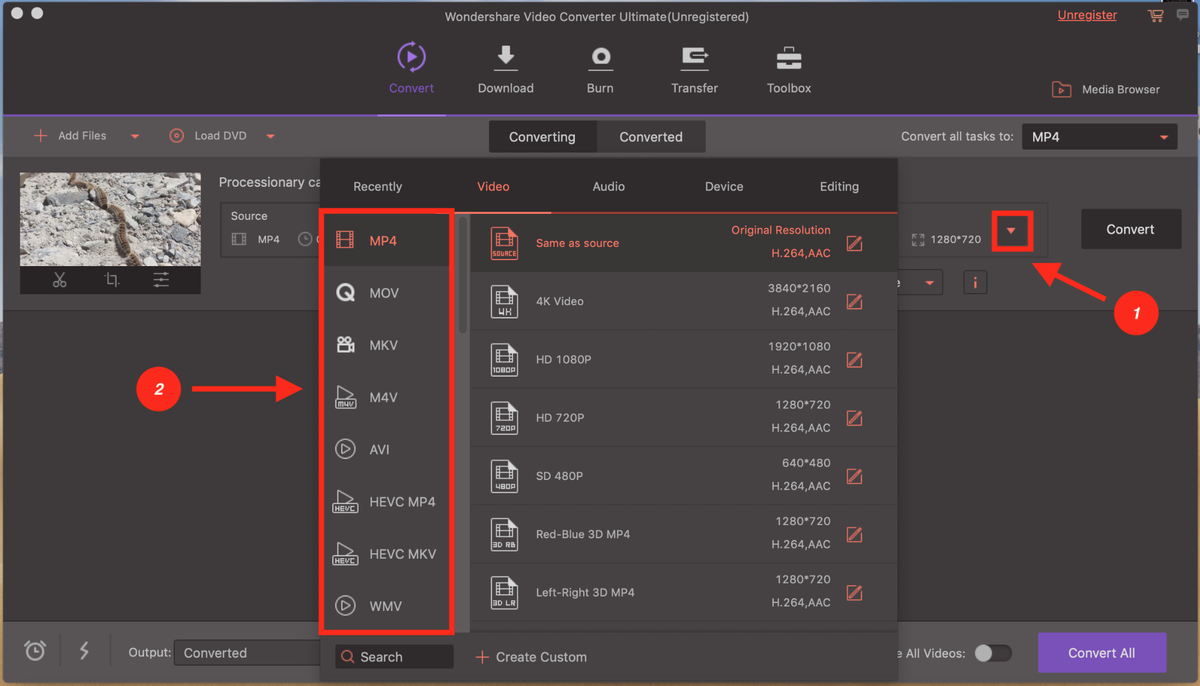
স্তৰ ৪: শেষত, ৰূপান্তৰ কৰক টিপক আৰু আপুনি যাবলৈ ভাল। যদি আপুনি এটা ধাৰাবাহিক চাই আছে, আপুনি সেইবোৰ সকলো আপলোড কৰিব পাৰে আৰু সকলো ফাইল একে সময়তে ৰূপান্তৰ কৰিবলৈ সুবিধাজনক সকলো ৰূপান্তৰ কৰক বৈশিষ্ট্য ব্যৱহাৰ কৰিব পাৰে।

আপুনি আমাৰ সম্পূৰ্ণও পঢ়িব পাৰে অধিক তথ্যৰ বাবে Wondershare UniConverter পৰ্যালোচনা কৰক।
ঠিক আছে, সেয়াই সকলো। আশাকৰোঁ, এইটো আপোনালোকৰ বাবে উপযোগী হৈছে। তলত নিঃসংকোচে মন্তব্য দিব আৰু আপোনাৰ মতামত দিব। যদি আপুনি Mac ত অ-সমৰ্থিত MP4 ফাইলসমূহ খোলাৰ অন্য পদ্ধতি জানে, এটা মন্তব্যও দিয়ক।

